Jeśli szukasz najlepszego przewodnika Jak anulować subskrypcję Shopify? W takim razie ten post jest dla Ciebie.
Pomimo powszechnego korzystania z Shopify może nie być najlepszym wyborem dla potrzeb Twojej witryny e-commerce.
Składka miesięczna może być zbyt wysoka lub sprzedawać za mało produktów.
Twój sklep internetowy może potrzebować nowej platformy e-commerce, jeśli masz wątpliwości. Korzystanie z bramki płatniczej innej firmy z Wix eliminuje potrzebę jakichkolwiek opłat transakcyjnych.
Ponadto funkcja przeciągania i upuszczania edytora Wix jest znacznie bardziej przyjazna dla użytkownika niż w Shopify.
Jeśli masz napięty budżet, możesz wziąć pod uwagę wiele bezpłatnych alternatyw Shopify.
Tak więc, niezależnie od tego, czy miałeś to z Shopify, czy po prostu potrzebujesz przyjacielskiego wsparcia przed wejściem, podążaj za mną, gdy pokażę Ci, jak anulować swoje konto Shopify.
Spis treści
Szybki przewodnik: Jak anulować subskrypcję Shopify?
Zwykle nie możesz poprosić o zwrot pieniędzy, jeśli jesteś obecnie klientem Shopify. Chociaż zasady Shopify dotyczące braku zwrotów są ogólnie egzekwowane, istnieją wyjątki od tej reguły.
Aby otrzymać zwrot pieniędzy, możesz skontaktuj się z pomocą techniczną Shopify jeśli opłata została naliczona w dniu anulowania subskrypcji.
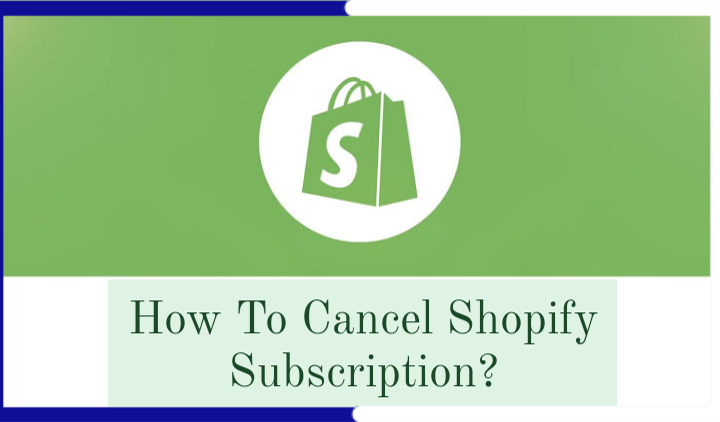
Pamiętaj tylko, że Shopify planuje płatności w czasie UTC, więc w zależności od Twojej strefy czasowej możesz otrzymać fakturę wcześniej niż planowano. Zwroty z Shopify są przyznawane tylko indywidualnie, więc nie licz na jeden.
Nie dezaktywuj swojego konta Shopify, dopóki nie zapłacisz wszystkich oczekujących faktur. W przeciwnym razie nie będziesz mógł usunąć swojego konta.
Cel:
1. Zaloguj się. Aby rozpocząć, zaloguj się do Shopify jako właściciel konta.
2. Odinstaluj aplikacje. Pomimo anulowania konta Shopify, aplikacje pobierające opłaty cykliczne mogą nadal Cię obciążać. Możesz je anulować na stronie Aplikacje.
3. Przenieś domeny niestandardowe. Panel administracyjny jest dostępny po kliknięciu opcji Ustawienia na dole strony. Przejdź do domen. Usuń go z listy domen lub przenieś na inną platformę hostingową.
4. Anuluj swój plan Shopify. Aby dezaktywować sklep, kliknij Plan w panelu administracyjnym. Lista rozwijana pozwala wybrać najlepsze wyjaśnienie decyzji o zamknięciu konta. To tak proste, jak wpisanie hasła i kliknięcie Dezaktywuj teraz!
Moje doświadczenie: oto jak zlikwidowałem moje konto Shopify?
Udało mi się z łatwością dezaktywować moje konto Shopify. Zespół wsparcia Shopify jest zawsze dostępny, aby Ci pomóc, ale nie może zamknąć Twojego konta w Twoim imieniu.
Shopify zachowa dane Twojego sklepu i skonfiguruje je przez dwa lata, co pozwoli Ci ponownie aktywować konto, jeśli zmienisz zdanie.
Nie będziesz mógł stworzyć nowego sklepu o tej samej nazwie lub. myshopify URL po zamknięciu sklepu.
Twój sklep zostanie natychmiast zamknięty i utracisz dostęp do pulpitu nawigacyjnego, jeśli anulujesz okres próbny Shopify.
Oto cztery proste kroki, których użyłem do usunięcia mojego konta Shopify:
Krok 1: Zaloguj się na swoje konto Shopify
Odwiedź witrynę Shopify i zaloguj się jako właściciel konta. Zaloguj się na swoje konto i wybierz Ustawienia na dole strony, aby uzyskać dostęp do panelu administracyjnego, jeśli nie masz pewności.
Kliknij Uprawnienia i użytkownicy. Tutaj możesz zobaczyć nazwę właściciela konta.
Krok 2: Odinstaluj aplikacje
Kliknij Aplikacje na stronie głównej, aby wyświetlić wszystkie aktualnie zainstalowane i aktywowane aplikacje.
Musisz anulować wszystkie aplikacje z powtarzającymi się opłatami, ponieważ po zamknięciu konta możesz nadal być za nie obciążany.
Znajdź programy, które chcesz usunąć, i kliknij przycisk Usuń.
W każdym przypadku pojawi się wyskakujące okienko z prośbą o powód anulowania aplikacji. Kliknij Nie jest już wymagane, a następnie Usuń.
Krok 3: Przenieś swoje niestandardowe domeny
Przed zamknięciem konta Shopify musisz przenieść wszelkie niestandardowe nazwy domen na inną platformę hostingową.
Wejdź do panelu administracyjnego Shopify i kliknij Domeny. W zależności od konfiguracji domeny masz dwie możliwości:
- Usuń domenę z listy domen Shopify, jeśli połączyłeś domenę innej firmy za pomocą opcji „podłącz domenę”. Następnie dostosuj ustawienia DNS rejestratora domeny.
- Jeśli przeniosłeś lub kupiłeś domenę za pośrednictwem Shopify, powinieneś przenieść kontrolę nad domeną do innego rejestratora lub dostawcy hostingu.
Krok 4: Zamknij swoje konto Shopify
Kliknij Plan w panelu administracyjnym Shopify. Spowoduje to wyświetlenie bieżącego planu, następnej daty płatności i metody płatności powiązanej z Twoim kontem.
Możesz także wstrzymać swoje konto, gdy okres próbny upłynie ponad 60 dni.
Kliknij Anuluj subskrypcję w wyskakującym oknie, a następnie dezaktywuje sklep. Następnie będziesz musiał podać wyjaśnienie dotyczące zamknięcia konta Shopify.
W zależności od dokonanego wyboru możesz zostać poproszony o dalsze pytania. Na przykład po wybraniu „Sklep nie generuje wystarczających przychodów” zapytano mnie, czy COVID-19 wpłynął na moją firmę.
Kliknij Kontynuuj i wprowadź hasło do Shopify. Kliknij Dezaktywuj teraz, aby zakończyć.
Twoje konto Shopify zostało zamknięte.
Co najważniejsze, nie musisz wchodzić w interakcje z jedną osobą podczas całej procedury. Jako milenial muszę pochwalić każdą usługę, która pozwala mi anulować bez konieczności dzwonienia do kogoś.
Szybkie linki:
- Jak anulować konto stałego kontaktu?
- Jak anulować płatność PayPal?
- Co to jest błąd Cloudflare 1015? Jak to naprawić?
Wniosek: jak anulować subskrypcję Shopify?
Anulowanie Shopify jest proste, ale nie otrzymasz zwrotu pieniędzy.
Anulowanie mojego konta Shopify było proste i zajęło tylko kilka chwil. Pamiętaj, że Shopify rzadko zapewnia zwroty, nawet jeśli anulujesz swój plan w połowie okresu.
Oto najważniejsze punkty, o których należy pamiętać, aby procedura anulowania przebiegała sprawnie:
- Nie możesz zamknąć firmy, jeśli masz niezapłacone rachunki.
- Natychmiast tracisz dostęp do panelu administracyjnego, więc odłącz lub przenieś dowolne domeny przed zamknięciem konta.
- Aby uniknąć niepotrzebnych opłat, należy usunąć programy przed zamknięciem sklepu, zwłaszcza jeśli ręcznie zainstalowałeś te aplikacje.

